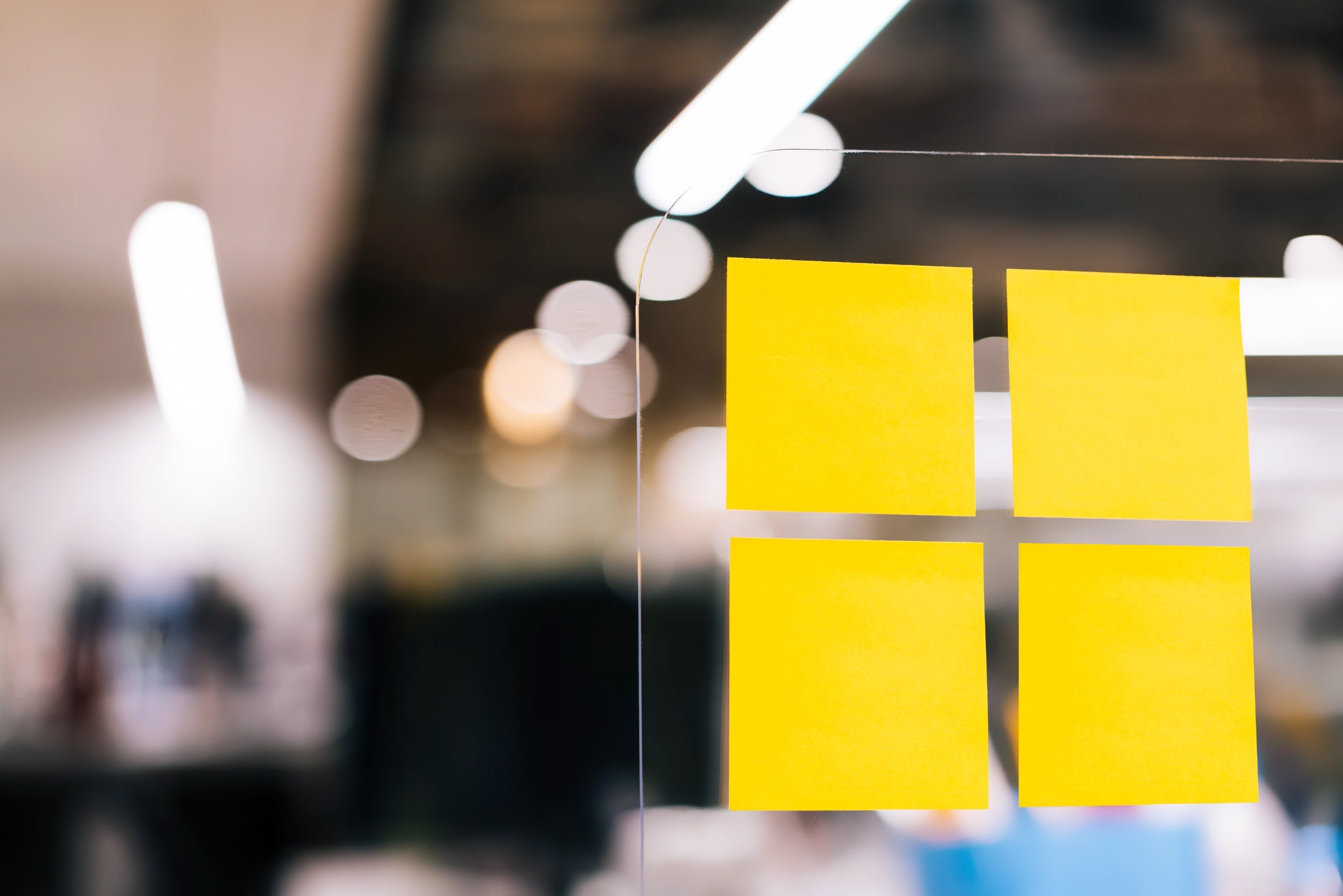Microsoft, avec la nouvelle mise à jour de Windows 11, se dirige vers une plus grande transparence en introduisant une section FAQ dans les paramètres du système. Cette initiative vise à offrir des éclaircissements à ceux qui ne comprennent pas pourquoi leurs ordinateurs peuvent parfois sembler lents ou moins performants. Examinons cette nouveauté de plus près, et découvrons comment elle pourrait influencer l’expérience des utilisateurs.
Introduction d’une section FAQ dans Windows 11
L’une des nouveautés révélées dans les dernières versions des builds Insiders de Windows 11 est une section cachée de FAQ dans les paramètres. Cette section est accessible dans “Système > Informations sur le système > Spécifications de l’appareil”. Elle fournit des réponses à des questions fréquentes sur diverses caractéristiques matérielles et leur impact sur les performances générales du PC.
Parmi les questions posées figurent :
- Suis-je en train d’utiliser la dernière version de Windows ?
- Ma GPU est-elle suffisante pour offrir une expérience de jeu et de vidéo de haute qualité ?
- Comment 4-8 Go de RAM influencent-ils les performances de mon PC ?
- En quoi une GPU dédiée peut-elle améliorer mon expérience et ma productivité ?
Ces questions permettent aux utilisateurs de mieux comprendre les limitations éventuelles de leur matériel actuel et comment celles-ci pourraient impacter la qualité générale de l’utilisation.
Motivations et objectifs derrière cette initiative
Cette fonctionnalité, bien que pédagogique, pourrait également être perçue comme une invite au remplacement des appareils obsolètes. Microsoft s’est longtemps concentré sur l’incitation au passage vers de nouveaux systèmes ou vers la mise à jour des composants pour garantir que les appareils répondent aux exigences minimales fixées par leurs dernières innovations, notamment avec la transition vers Windows 11.
En effet, la section FAQ reflète l’approche stratégique de Microsoft de sensibiliser les utilisateurs aux composantes matérielles critiques, et ainsi promouvoir indirectement des mises à jour matérielles. Cela étant dit, pour plusieurs utilisateurs, ces informations leur permettent d’envisager plus sereinement l’optimisation de leurs systèmes actuels, sans nécessairement en acquérir un nouveau.
L’activation de cette fonctionnalité
Pour tester cette nouvelle fonctionnalité, il sera nécessaire d’installer une version de développement de Windows 11, souvent accessible via le canal Insider. Grâce à l’outil open source ViveTool, les utilisateurs curieux peuvent l’activer manuellement en suivant un processus relativement simple :
- Mettez à jour Windows à la dernière version disponible sur le canal Dev.
- Téléchargez et extrayez ViveTool.
- Utilisez l’invite de commande avec les droits d’administrateur pour activer la section FAQ en entrant les commandes appropriées.
- Redémarrez votre PC pour constater les changements dans les paramètres.
Notons toutefois que cette fonctionnalité, bien qu’en phase de test, n’est pas encore garantie dans la version stable à venir, et il reste à voir dans quelle mesure elle sera intégrée dans les mises à jour futures.
Implications pour les utilisateurs finaux
En offrant une meilleure compréhension des attributs matériels et de leurs implications, Microsoft cherche à responsabiliser les utilisateurs dans la gestion de leurs appareils. Ce faisant, ils peuvent s’attendre à constater une réduction de la frustration liée à la performance du système, et potentiellement à favoriser une communauté d’utilisateurs plus informée.
Pour les utilisateurs moins expérimentés, cette initiative pourrait également fournir les bases pour mieux comprendre les choix qu’ils doivent faire lorsqu’ils envisagent des améliorations matérielles ou des mises à jour logicielles. En somme, même si son impact commercial ne soit pas encore totalement déterminé, cette démarche apporte indéniablement une dimension enrichissante au système d’exploitation de Microsoft.